 Благодаря Dropbox, представляющему расширенные URL-адреса RSS для вашей страницы «Недавние события», существует довольно много способов эффективно использовать эту новую функцию. Dropbox уже является обязательным инструментом повышения производительности, но с помощью этой новой функции в сочетании с удобным рецептом IFTTT вы можете легко зарядиться энергией при использовании службы резервного копирования вами, вашими друзьями или коллегами.
Благодаря Dropbox, представляющему расширенные URL-адреса RSS для вашей страницы «Недавние события», существует довольно много способов эффективно использовать эту новую функцию. Dropbox уже является обязательным инструментом повышения производительности, но с помощью этой новой функции в сочетании с удобным рецептом IFTTT вы можете легко зарядиться энергией при использовании службы резервного копирования вами, вашими друзьями или коллегами.
С помощью URL-адреса RSS вы можете использовать волшебство триггера IFTTT для получения уведомления о внесении изменений в файлы Dropbox. Гибкое создание рецептов IFTTT также позволяет настроить эту функцию в соответствии с вашими пожеланиями.
Первое, что вы захотите сделать, — это найти тот канал RSS, который расположен внизу страницы последних событий.
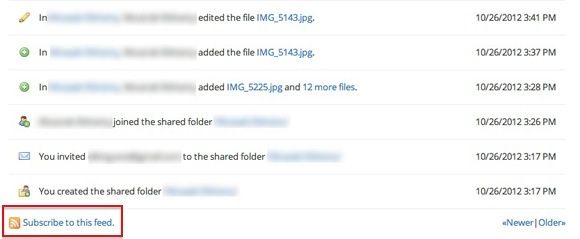
Просто нажмите на ссылку «Подписаться на этот канал» и скопируйте всплывающую ссылку в буфер обмена. Если вы предоставили кому-то канал RSS и больше не хотите, чтобы у него был доступ к вашей странице событий, вы можете сбросить канал.
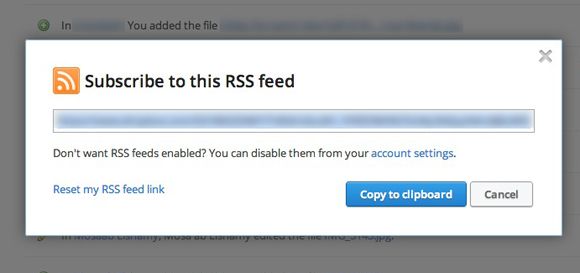
IFTTT
Теперь, когда вы знаете, где найти RSS-канал, вы можете использовать его на IFTTT. Одним из первых способов использования RSS-канала является получение уведомлений о событиях. Допустим, вы ждете, что кто-то поделится с вами некоторыми важными файлами. Вы можете создать рецепт, используя функцию RSS и выбранный вами инструмент уведомления — получать электронную почту, SMS или даже телефонный звонок — все, что вы предпочитаете.
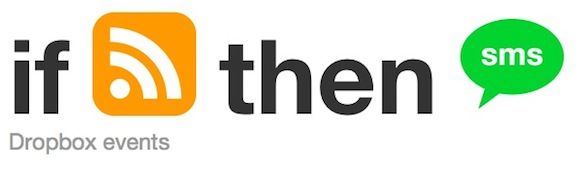
Недостатком использования этого простого рецепта является то, что он не может отличить ваши собственные действия от действий других — это означает, что вы будете получать уведомления, даже когда вносите изменения в Dropbox. Однако вы всегда можете деактивировать рецепт, когда находитесь за компьютером и знаете, что внесете некоторые изменения в файлы Dropbox.
В качестве альтернативы, если вы предпочитаете просто включить рецепт и забыть о нем, вы всегда можете выбрать немного более сложный метод и создать триггеры, используя ключевые слова. Хотите знать, когда элемент удаляется из Dropbox? Вместо выбора «Новый элемент канала» при создании своего рецепта выберите «Соответствия новому элементу канала», а затем поместите ключевое слово в свой рецепт — удаленный, добавленный, общий доступ и т. Д. Вы даже можете использовать имена людей, если хотите сохранить вкладку на одном действия конкретного пользователя в ваших папках Dropbox.
Читатели RSS
Если вы не являетесь поклонником IFTTT, есть и другие способы, которыми вы можете использовать RSS-канал с пользой. Вы можете просто подписаться на канал в своем RSS-ридере, чтобы получать обновления в выбранном вами ридере.
грузовой вагон
Больше не используете RSS-ридер? Вы всегда можете пойти по маршруту Boxcar. Если вы не знакомы с Boxcar, это удобное приложение для iOS, которое позволяет легко управлять push-уведомлениями на вашем телефоне. (Проверьте наш обзор здесь
.)
Чтобы использовать Boxcar с RSS-каналом Dropbox, просто добавьте канал в настройках Boxcar с помощью удобного веб-интерфейса, выберите предупреждение, которое вы хотите получать на своем устройстве, и позвольте Boxcar сделать все остальное. К сожалению, подобно упрощенному рецепту, указанному выше для IFTTT, Boxcar не даст вам возможности отличить ваши действия от действий других.
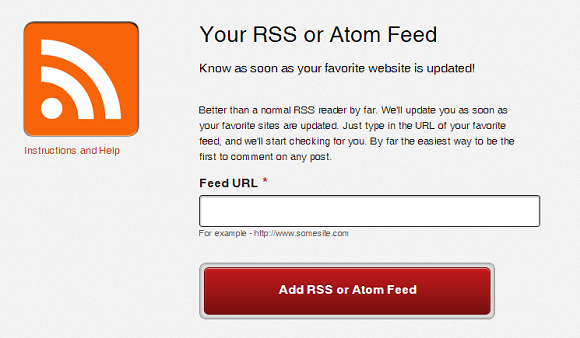
Можете ли вы вспомнить какие-нибудь интересные рецепты IFTTT или другие инструменты, которые вы использовали бы с RSS-адресом событий Dropbox? Дайте нам знать об этом в комментариях.





